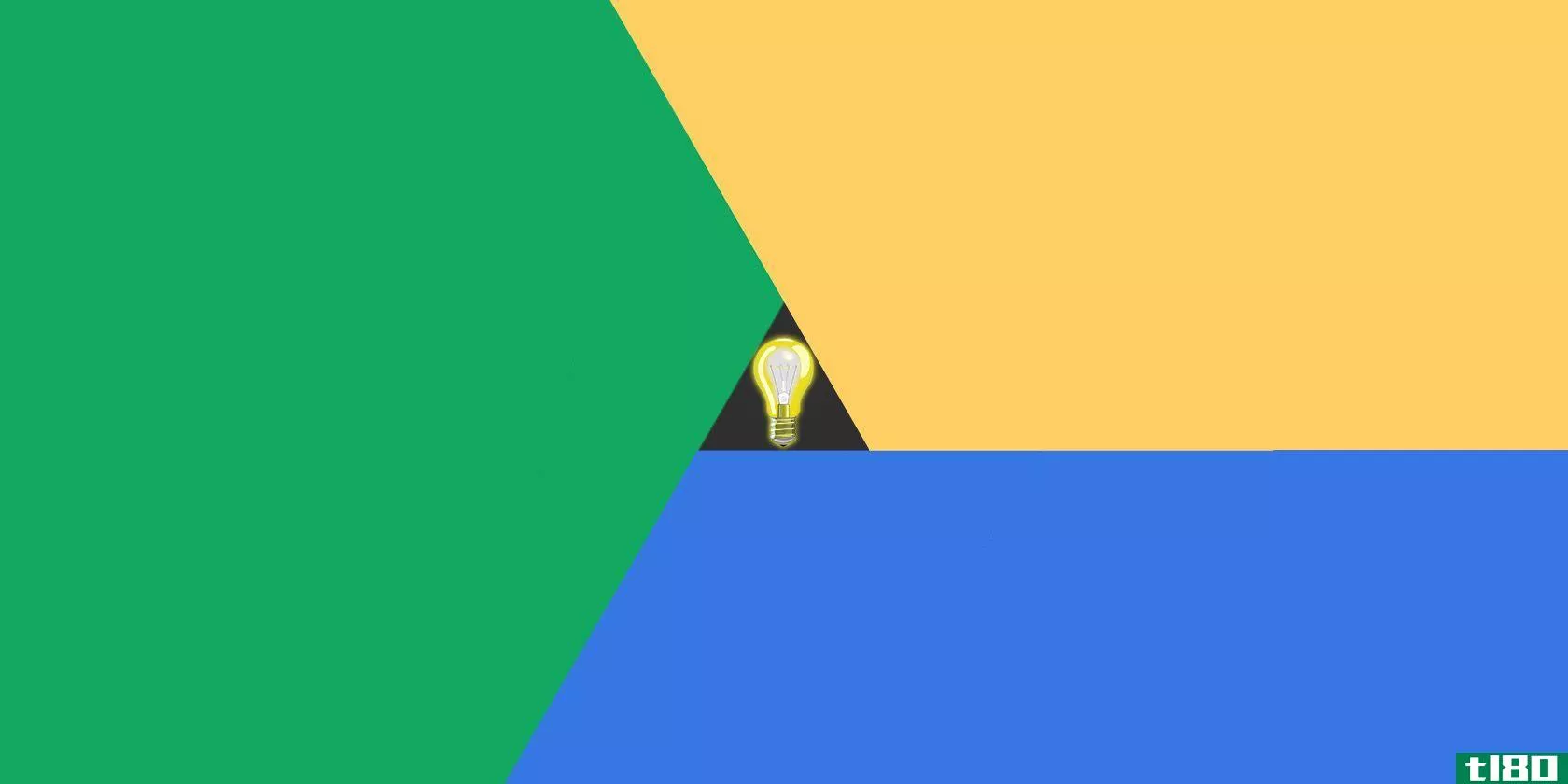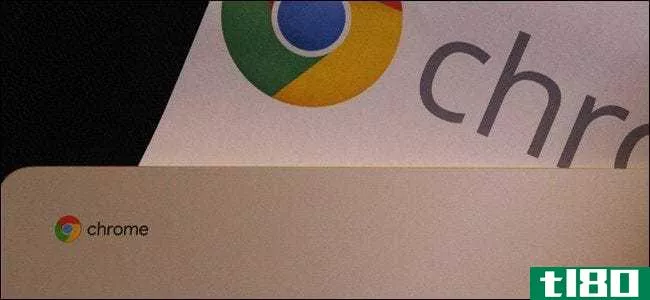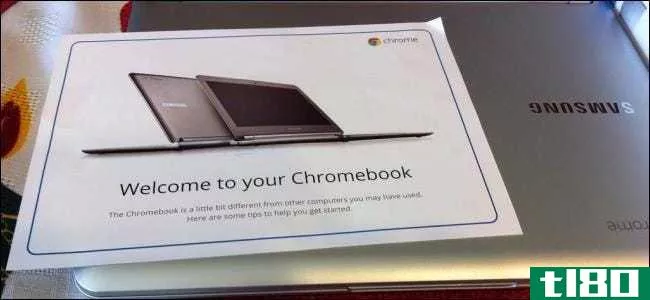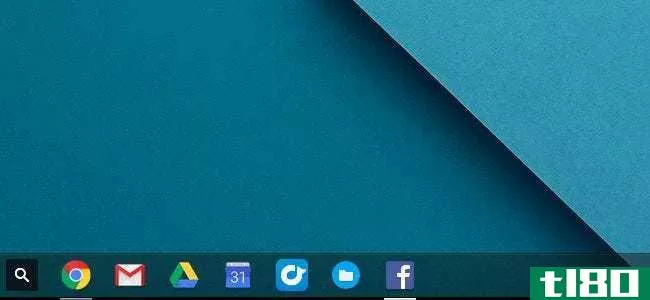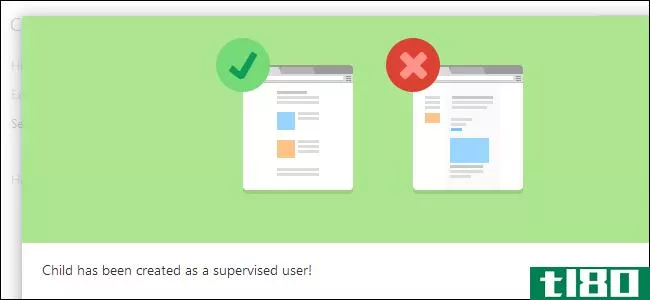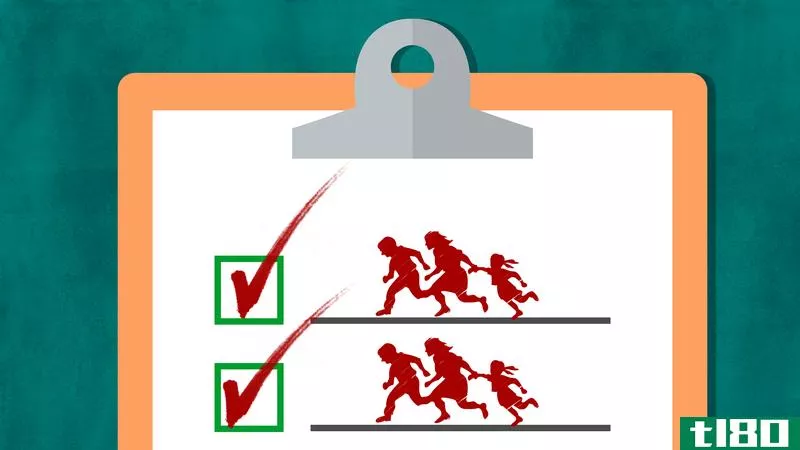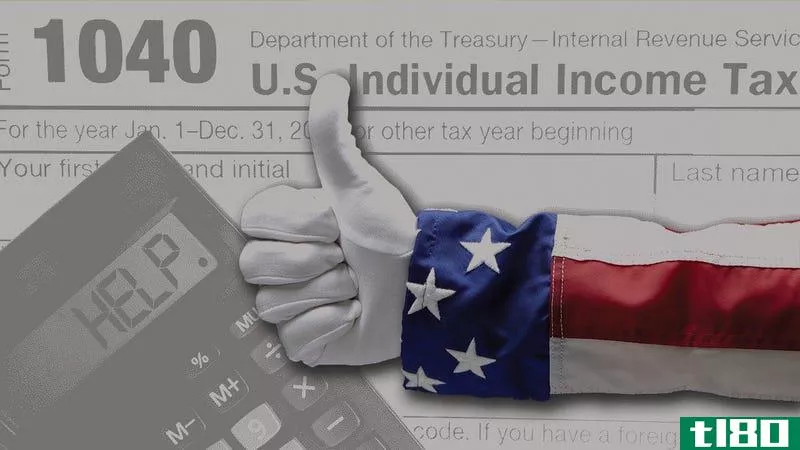你应该知道的七个有用的chromebook技巧

Chromebook不像传统的笔记本电脑。虽然它们简单得多,但它们仍然有各种您可能不知道的有用特性。从访问远程计算机和打印到擦除个人数据、恢复Chrome操作系统和安装桌面Linux,这些技巧将帮助您充分利用Chromebook。
控制谁可以登录
相关:2017年版,你能买到的最好的Chromebooks
Chromebook被称为笔记本电脑“面向所有人”。默认情况下,任何拥有你笔记本电脑的人都可以拿起它,**他们的Google帐户,然后登录。他们将无法访问你的数据,但他们将能够使用自己的Chrome设置的机器。
如果要限制对Chromebook的访问,请单击系统托盘并选择cog图标,打开“设置”菜单。从那里,向下滚动到“人员”部分,然后单击“管理其他用户”按钮。
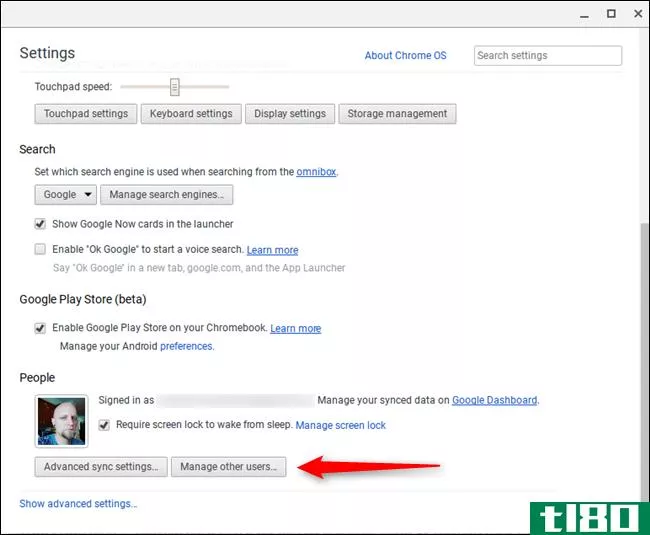
从这里,你可以选择你想限制多少(或很少)其他用户的设备,包括锁定每个人谁不是你。这是你的Chromebook,你可以用它自私!
访问远程windows、mac和linux桌面
你不能在Chromebook上运行Windows程序,但你可以访问远程Windows、Mac和Linux桌面。Chrome网络商店提供了VNC客户端来连接传统的VNC服务器,但Chrome实际上也有Google构建的远程桌面功能。你可以用它从Chromebook访问你的桌面电脑,或者远程运行罕见的Windows应用程序。
为此,请在您的电脑上的Chrome中安装Chrome远程桌面应用程序。然后您可以激活“启用远程连接”选项,并使用Chrome远程桌面应用程序从Chromebook连接到您的电脑。
这也不是Chrome OS独有的功能。你也可以使用谷歌Chrome从任何其他类型的PC远程访问Windows、Mac和Linux PC,无论你是否有Chromebook。
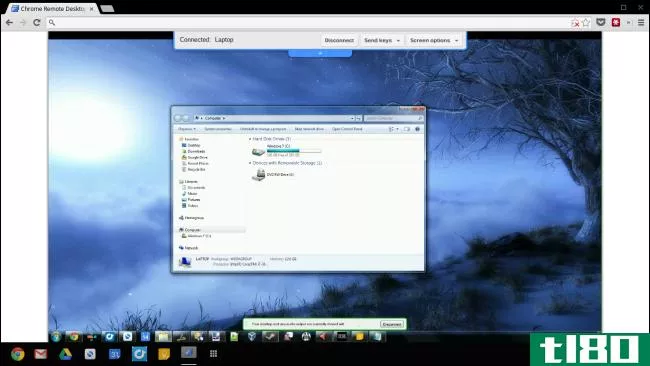
使用google cloud print打印文档
如果你需要打印一些东西,你应该意识到你不能直接把打印机**你的Chromebook并打印出来。但是,您可以设置Google Cloud Print并使用它从Chromebook远程打印到支持的打印机。
要将打印机添加到Chromebook,请跳入“设置”菜单并向下滚动,直到看到“显示高级设置”。单击该按钮。
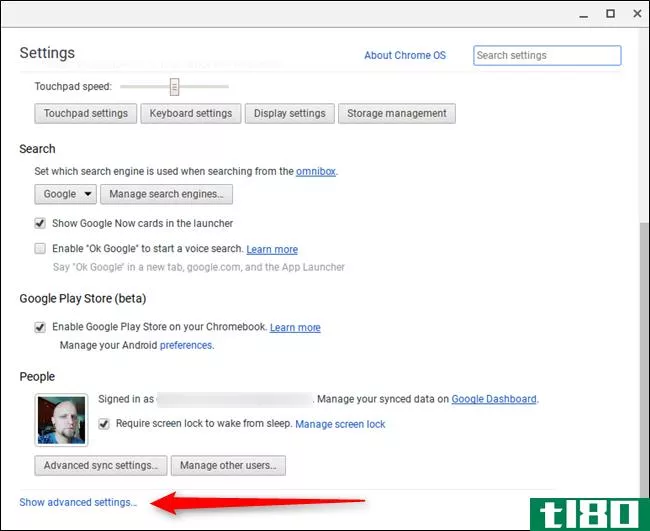
向下滚动此菜单到“谷歌云打印”部分,然后单击管理按钮。
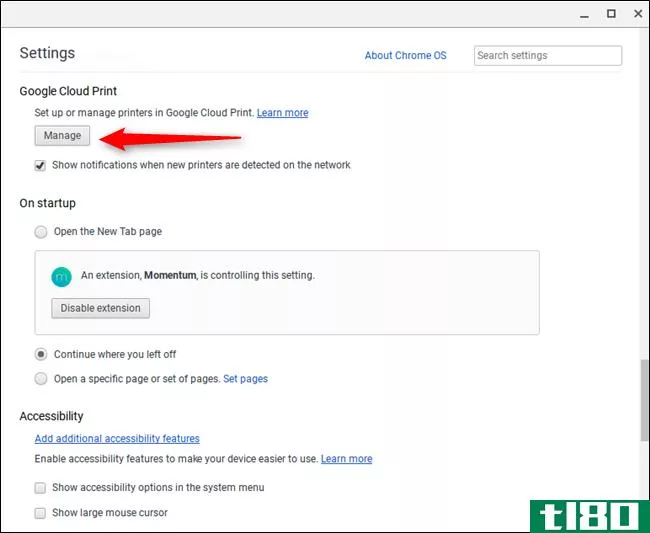
从这里,如果在网络上检测到打印机,您可以添加新的打印机,否则,已经是Cloud Print一部分的设备将显示出来。如果你曾经用Chrome在另一台PC上的网络打印机上打印过,那么它已经是你的Google Cloud Print的一部分了。整洁,对吧?在Chromebooks上设置打印机可能比其他任何设备都容易。
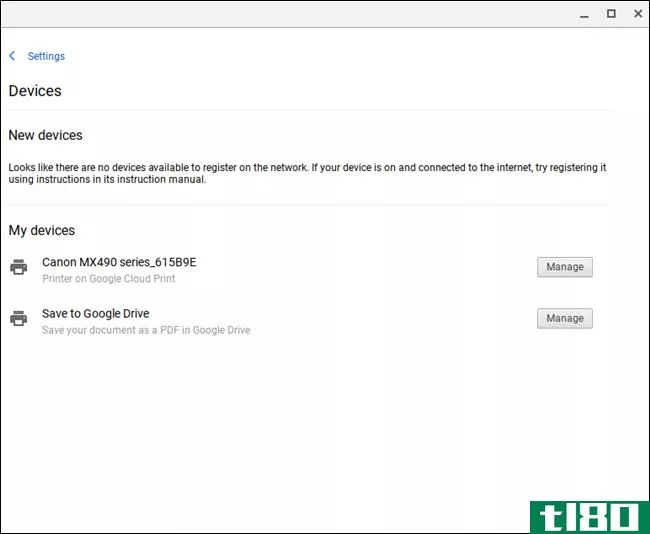
chromeos还提供了打印为PDF的功能,因此您可以随时将文件另存为PDF,然后在另一台计算机上打印该PDF文件。
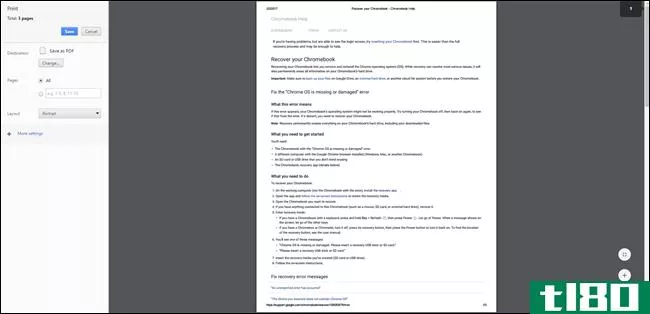
使用powerwash擦除个人数据
Chrome操作系统包括一个“Powerwash”功能,它的功能类似于windows10上的重置选项,执行出厂重置以将Chromebook恢复到原始的干净状态。当你打算把你的Chromebook给别人的时候,这是很理想的,因为它会删除你所有的个人数据。把它想象成重新安装Windows或者对平板电脑进行出厂重置。
您可以在设置屏幕上找到此选项。单击Showadvancedsettings链接并向下滚动底部,您将看到一个Powerwash按钮。
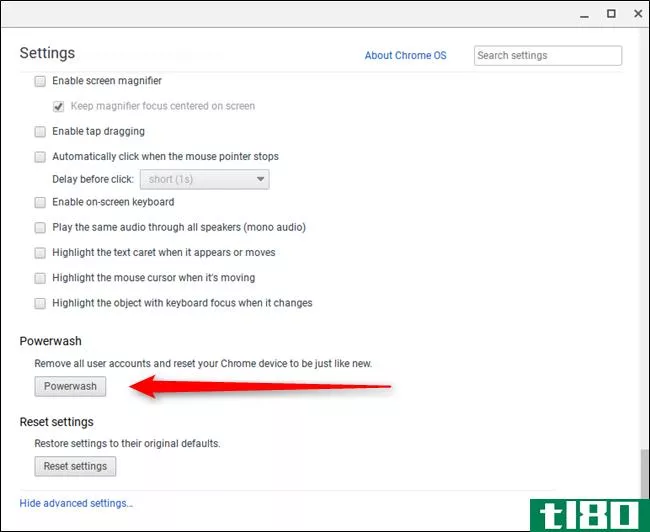
或者,如果你只是想撤销所有的自定义设置,你可以使用“重置设置”,但设置一切回到默认值,而不必洗你的Chromebook。
查看本地文件
你的Chromebook不仅仅是一个网页浏览器。它还包括一个文件应用程序以及本地文件查看器,允许您观看视频、播放音乐、阅读PDF和Microsoft Office文档、查看图像等。你可以下载各种各样的媒体文件,然后从文件应用程序打开它们。
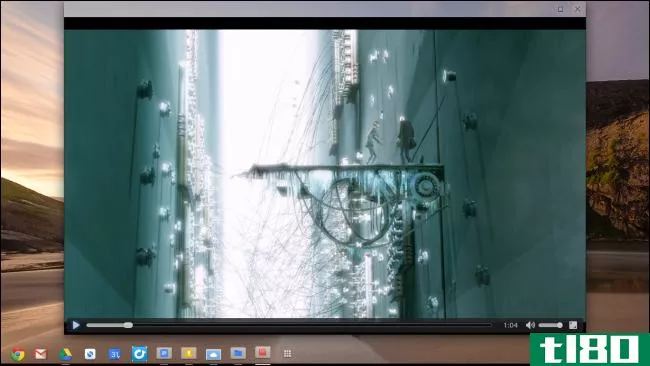
从u**驱动器恢复chrome操作系统
相关:如何在工厂重置Chromebook(即使它不会启动)
Chromebooks包含一种恢复模式,允许您在操作系统损坏时重新安装Chrome操作系统。这就是说,除非你在开发者模式下胡闹,否则这是不可能发生的。
要恢复Chrome操作系统,您需要创建一个恢复驱动器。你可以下载并运行Google的Chromebook Windows、Mac或Linux恢复工具。
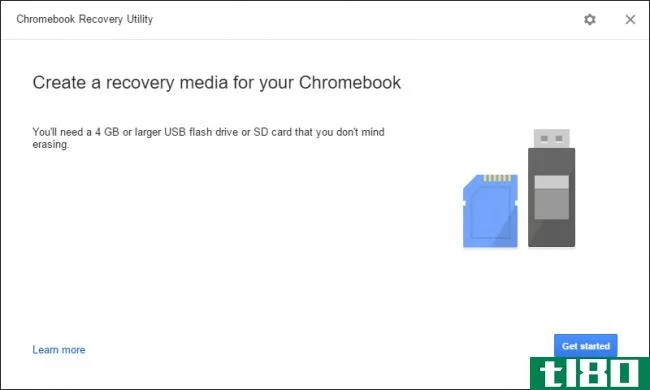
恢复实用程序将提供一个简单的演练,当你启动它你需要知道你的确切Chromebook型号,但是。你可以从恢复屏幕上找到你的Chromebook的型号,但是也有一个链接可以从恢复实用程序的列表中选择型号。
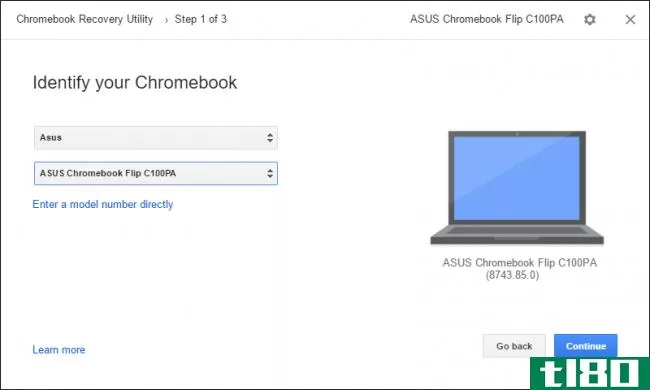
一旦您选择了您的型号,您将**一个闪存驱动器或SD卡在电脑与实用程序运行,并选择它从下拉菜单。最后一个警告会让你知道,所有的数据在说驱动器将被删除只需点击“立即创建”前进。
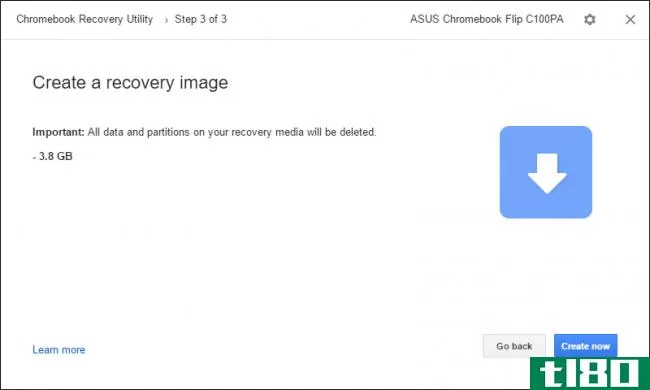
这个过程需要一点时间,这取决于您的计算机、驱动器速度和internet连接。坐好,实用程序会告诉你整个过程中发生了什么。
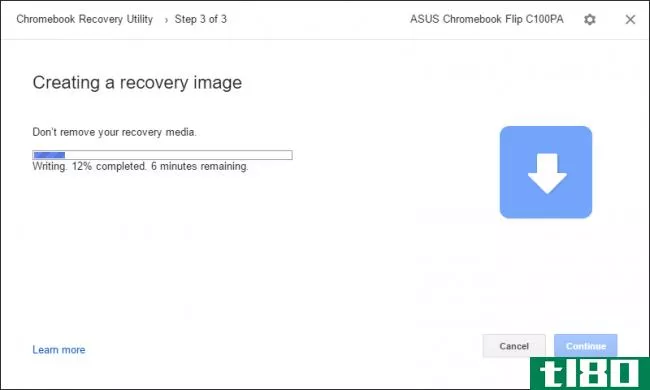
要真正恢复Chrome操作系统,您需要按Escape+Refresh并按住电源按钮。旧的Chromebook有专门的恢复按钮,你可以在谷歌的网站上找到更多信息。从那里,只需**驱动器并按照说明操作即可。
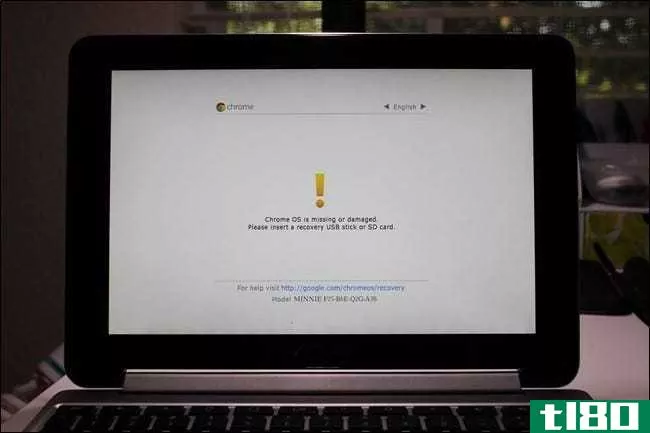
使用开发人员模式运行桌面linux
Chromebooks允许您禁用其安全功能并启用开发者模式。在开发者模式下,你可以随意修改Chrome操作系统并启动其他操作系统,包括Ubuntu和其他传统的桌面Linux系统。你甚至可以与Chrome操作系统并排运行桌面Linux系统,通过热键在两者之间切换。
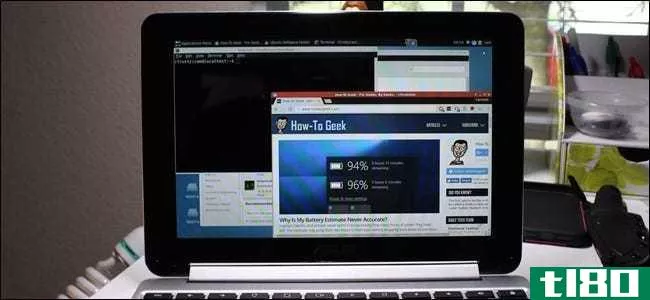
相关:如何在Chromebook和Crouton上安装UbuntuLinux
请按照我们的指南来启用开发者模式并在Chrome操作系统旁边安装Ubuntu以获取更多信息。但是,请记住,这是为更高级的用户保留的,所以请小心行事!
- 发表于 2021-04-08 07:10
- 阅读 ( 253 )
- 分类:互联网
你可能感兴趣的文章
chromebook最常见的7个错误及其修复方法
Chromebooks是令人愉快的健壮机器。事情很少出差错,他们可以在最终放弃鬼魂之前经受真正的打击。它使它们与大多数Windows笔记本电脑和mac形成鲜明对比。 ...
- 发布于 2021-03-13 02:02
- 阅读 ( 237 )
下一个chromebook必须具备的7个功能
... 如果你要去商店,先读这篇文章。我将向您介绍下一个Chromebook必须具备的七个功能。 ...
- 发布于 2021-03-14 15:22
- 阅读 ( 272 )
Chromebook不仅仅是“一个浏览器”
Chromebook自2010年12月推出CR-48以来已经走过了漫长的道路,但人们仍然认为它“只是一个浏览器”。问题是,从那时起,这个平台有了显著的发展,这种思维方式已经过时了。 相关:Chrome现在是你的操作系统,即使你使用Windows ...
- 发布于 2021-04-07 01:19
- 阅读 ( 173 )
如何从chromebook打印
...印刷业对大多数人来说仍然是一个必要的恶魔。如果你是Chromebook的用户,打印可能会有点麻烦,但是由于Google最近的一些改变,打印变得更加方便了。 相关:七个有用的Chromebook技巧,您应该知道 传统上,Chromebooks完全依赖Google...
- 发布于 2021-04-07 15:22
- 阅读 ( 222 )
如何重置chromebook的出厂设置(即使它无法启动)
Chromebooks本地同步一些数据,所以在**或传递Chromebook时,您需要擦除这些个人数据。你也可以重新安装Chrome操作系统-如果你在开发者模式下搞砸了尤其有用。 执行出厂重置将擦除存储在Chromebook上的所有本地数据—例如,存储在...
- 发布于 2021-04-08 11:08
- 阅读 ( 258 )
如何在chromebook上为任何网站制作任务栏图标
在Chromebook上,只有Chrome网络商店的应用程序才会有自己的任务栏图标和单独的窗口。但你可以给任何网站自己的任务栏图标,让它在一个单独的窗口中打开,有效地把任何你喜欢的网站变成一个“应用程序” 在Chrome操作系统上...
- 发布于 2021-04-10 04:17
- 阅读 ( 144 )
如何在chromebook上截图
Chromebook被设计成非常简单的机器,但是你知道吗,它们有一系列你意想不到的功能?使用这些快捷方式,在桌面上截取任何内容的屏幕截图都是轻而易举的事,您甚至可以选择一个小部分,以防您想在您选择的照片编辑器中减...
- 发布于 2021-04-10 08:36
- 阅读 ( 187 )
使用这些chromebook键盘快捷键掌握chrome操作系统
...可少的,无论您使用的是Windows PC、Linux系统、Mac,甚至是Chromebook。Chrome操作系统和其他操作系统有很多共同的快捷方式,但很多都是Chrome操作系统所独有的。 一定要使用键盘顶部的功能键。这些键将F1-F12键替换为有用的浏览器...
- 发布于 2021-04-11 09:28
- 阅读 ( 162 )
东芝推出13英寸英特尔haswell chromebook,售价279美元
东芝昨天在消费电子展上宣布了他们的第一款Chromebook,这是第一款13.3英寸屏幕的Chromebook,售价低于300美元。哈斯韦尔处理器和9小时的电池寿命使它成为一个有趣的选择。 相关:你应该买Chromebook吗? 我们还没有机会得到我们...
- 发布于 2021-04-11 12:56
- 阅读 ( 83 )